Брзо креирајте белешку на иПхоне-у из центра за обавештења
Мисцелланеа / / February 12, 2022
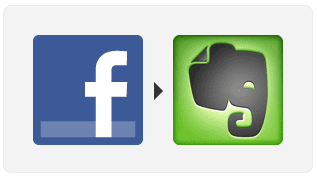
Имати иПхоне (и било који паметни телефон по том питању) пружа ниво погодности на који смо се сви до сада навикли. Међутим, то не значи да су иПхоне и други слични уређаји савршени.
У ствари, колико год ми мој иПхоне омогућава да радим много ствари, постоји неколико ствари за које верујем да би могле бити корисне. Један од њих је недостатак могућности креирања белешке са било ког места на мом иПхоне-у. Тренутно, ако желите да направите белешку на свом иПхоне-у, морате да изађете из апликације, а затим да отворите било шта апликација за белешке користите и креирате своју белешку.
С обзиром на то, имам веома леп трик који ће вам омогућити да га употребите Обавештење центар – функција која је доступна на вашем иПхоне-у са скоро сваког екрана – за прављење белешки на Еверноте-у а да никада не изађете из апликације коју тренутно користите. И иако овде користимо Еверноте као пример, овај трик би могао да функционише и са другим сличним апликацијама за белешке.
Подешавати
Корак 1: Преузмите Еверноте апликација за ваш иПхоне са овај линк.
Корак 2: Направите секундарни Фацебоок налог који можете користити искључиво за прављење белешки (осим ако не желите да сви ваши Фацебоок пријатељи виде које белешке креирате).
Напомена уредника: Вероватно нећете морати да креирате нови Фацебоок налог за овај задатак. Све што можете да урадите је да изаберете „Само ја“ уместо „Пријатељи“ у ажурирању статуса ФБ у кораку 8, и требало би да функционише. На тај начин, иако би белешке завршиле и на вашем ФБ налогу, ви бисте били једини који би их видели. Можда ћете морати мало да измените ИФТТТ рецепт. Нисам сигуран како је подешен за приступ Фејсбуку.
Корак 3: Уверите се да сте пријављени на свој алтернативни Фацебоок налог тако што ћете отићи на Подешавања > Фејсбук на вашем иПхоне-у.

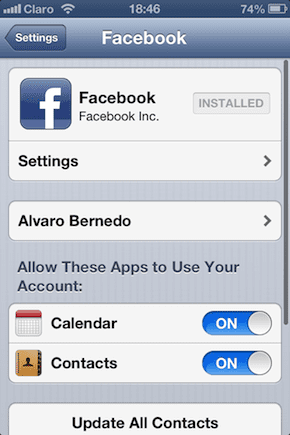
Када се пријавите на Фацебоок и имате Еверноте на свом иПхоне-у, спремни сте да почнете.
Повезивање веб услуга путем ИФТТТ-а
Пошто је немогуће директно креирати белешке из Центра за обавештења, мораћете да искористите предности других алата да бисте то учинили могућим. У овом случају ћете користити услуге које нуди ИФТТТ, веб локација која вам омогућава да користите одређене функције других веб сервиса (као што су Фацебоок и Еверноте) да бисте креирали „рецепте“, што је њихова реч за аутоматизоване процесе.
Наш циљ овде је да користите ИФТТТ да каже Фацебоок-у да објављује на ваш Еверноте налог сваки пут када објавите свој Фацебоок статус.
4. корак:Идите на ИФТТТ и направите налог.
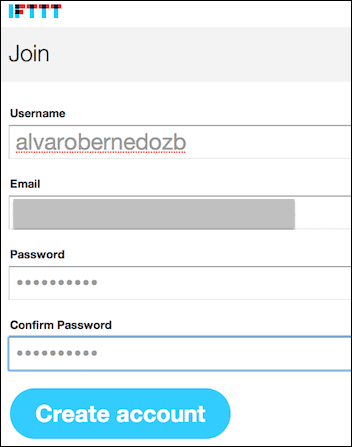
5. корак: Већ сам направио „Рецепт“ у ИФТТТ-у који ће вам омогућити да повежете своје Фацебоок и Еверноте налоге у овој услузи. Дакле, када се пријавите на ИФТТТ, кликните овде да отворите страницу у ИФТТТ где можете да користите мој „Рецепт“ (процес аутоматизације). Или, ако желите, када претражујете рецепте, једноставно унесите број 61751 у пољу за претрагу и мој заједнички рецепт ће се приказати. Кликните на њу да бисте је отворили.
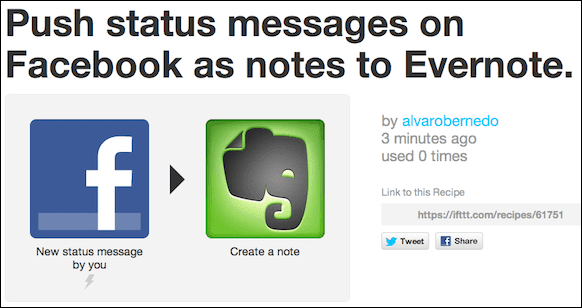
6. корак: Померите страницу надоле и активирајте и Фацебоок и Еверноте канале тако што ћете унети своје податке за пријаву за сваки од потребних.

7. корак: Када активирате оба канала, моћи ћете да уређујете мој заједнички ИФТТТ рецепт. Подесио сам га тако да када објавите поруку о статусу на Фејсбуку, белешка креирана на вашем Еверноте налогу има Датум и време стварања као наслов и тхе сама порука као тело белешке. Слободно подесите та подешавања по свом укусу. Када завршите, кликните на „Користите рецепт” и команда за аутоматизацију ће бити активирана и спремна за употребу.
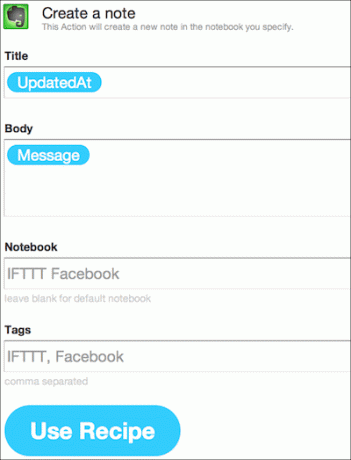
Креирање Еверноте белешки из центра за обавештења
Корак 8: Сада на вашем иПхоне-у, са било ког екрана превуците прстом надоле да бисте приказали Центар за обавештења. Пошто сте се раније пријавили на свој Фацебоок налог, видећете да сада можете да објављујете директно са овог екрана. Додирните да бисте објавили, напишите било коју поруку коју желите и додирните Пошта.
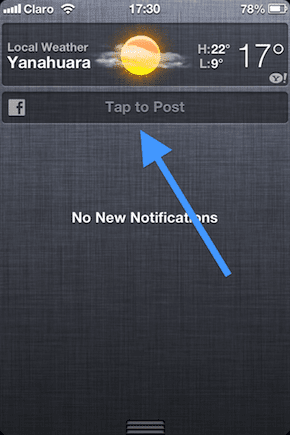
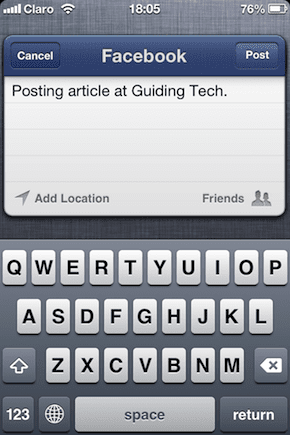
9. корак: Ти си готов! Идите на апликацију Еверноте на вашем иПхоне-у и видећете да је порука коју сте управо објавили сада нова белешка.


А пошто је Еверноте доступан и за Мац и ПЦ, белешка коју сте управо креирали ће се појавити свуда где сте инсталирали Еверноте.
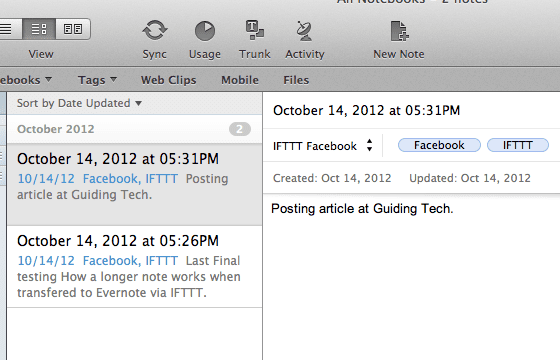
То је то. Од сада ћете моћи да креирате белешку директно из центра за обавештења само једним додиром. Заиста брз начин да направите белешке на иОС 6 које се свуда синхронизују, зар не?
Последњи пут ажурирано 3. фебруара 2022
Горњи чланак може садржати партнерске везе које помажу у подршци Гуидинг Тецх. Међутим, то не утиче на наш уреднички интегритет. Садржај остаје непристрасан и аутентичан.
ДА ЛИ СИ ЗНАО
иПхоне 5с је један од најпопуларнијих Аппле телефона, са више од 70 милиона продатих јединица од 2013.



